열심히 만든 안드로이드 어플리케이션을 구글 플레이 스토어(Google PlayStore)에 배포 해 보겠습니다.
먼저 어플리케이션을 배포 가능한 버전으로 빌드하는 것이 필요합니다.
안드로이드 앱을 배포 가능한 버전으로 빌드하기
먼저 개발 완료한 앱을 구글 스토어에 배포 가능한 버전으로 빌드해야 합니다.
과거에는 APK(Android Package Kit) 파일이 주로 사용되었지만, 현재는 Android App Bundle(AAB) 파일형식으로 빌드하여 구글 플레이 스토어에 올리면 됩니다. AAB 파일은 기존의 APK 파일 보다 적은 용량으로 배포할 수 있고, 하나의 AAB 파일로 다양한 기기를 지원할 수 있어서 개발 과정이 줄어들고, 다운로도 크기를 줄일 수 있습니다.
AAB 파일로 빌드하기 위해서는 안드로이드 스튜디오 메뉴에서 Build -> Generate Signed Bundle / APK를 클릭합니다.

Android App Bundle 선택 후 (default) Next 버튼을 눌러서 다음으로 넘어갑니다.

가지고 있는 Key를 선택합니다. 만약 가지고 있는 서명이 없다면 Create New를 선택합니다.

새로 만든 앱을 위한 key 값을 저장할 곳을 선택하기 위해 Key store path영역의 폴더 아이콘을 선택합니다.

key를 저장할 경로를 지정해주고 key file 이름도 설정한 뒤에 OK를 눌러서 설정을 마칩니다.

이제 나머지 정보를 입력한 뒤에 OK를 클릭합니다.
여기서 Alias는 해당 키를 쉽게 구분할 수 있는 별명이므로 앱과 관련된 내용으로 만드시면 나중에 구분하기 쉽습니다.
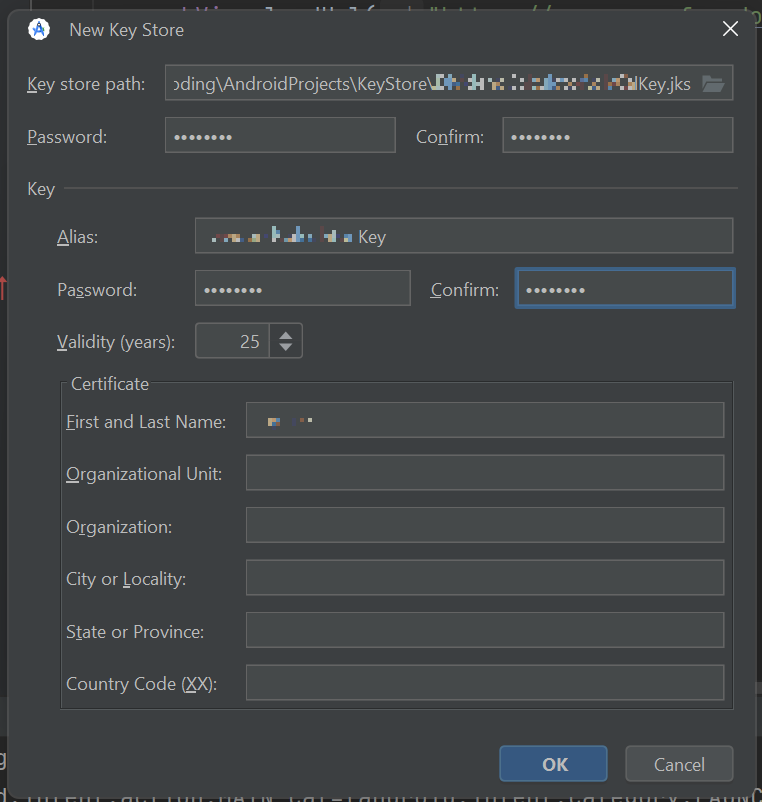
주의
암호를 분실하면 추후 앱 업데이트가 불가능하니 별도록 기입해두시기 바랍니다.
만약 해당 코드를 git repository등과 같은 곳에 공개시 Key와 Password가 공유 되지 않도록 주의하시기 바랍니다.
아래 화면에서 Next를 눌러서 다음 단계로 이동합니다.

Build Variants에서 release를 선택하고 Create를 눌러서 AAB 빌드를 완료합니다.

아래와 같은 팝업이 표시되면 빌드가 완료된 것입니다.

프로젝트 파일의 projectName/app/release 폴더를 보면 빌드가 완료된 aab 파일이 보입니다.

지금까지 구글 스토어에 배포 가능한 버전으로 빌드하는 방법에 대해 알아보았습니다.
다음에는 aab 파일을 구글 플레이 스토어에 배포하는 방법에 대해 알아보겠습니다.
[1인개발] 개발 완료한 앱 구글 플레이 스토어에 배포 하기 - 2. 구글 플레이 콘솔에 배포하기
안녕하세요. 오늘은 배포용으로 빌드한 aab 파일을 구글 플레이 콘솔에서 배포하는 방법에 대해 알아보겠습니다. 안드로이드 앱을 배포용으로 빌드하는 방법에 대해 못 보신 분들은 아래 내용
my2night.tistory.com
'Programming > Project' 카테고리의 다른 글
| [1인 앱개발] 개발 완료 앱 플레이 스토어 배포 - 4. 비공개 테스트 설정 (0) | 2024.07.21 |
|---|---|
| [1인 앱개발] 개발 완료 앱 플레이 스토어 배포 - 3. 앱 정보 입력 (0) | 2024.07.20 |
| [1인 앱개발] 개발 완료 앱 플레이 스토어 배포 - 2. 구글 플레이 콘솔에 배포하기 (0) | 2024.07.18 |
| Express server 초기 설정 (0) | 2024.04.30 |
| [Next.js]Map 표시 Website 만들기 - 1 (2) | 2023.12.06 |



